Kolekcja Google Nik (obecnie należąca do DxO) od kilku lat jest uważana za jeden z najlepszych zestawów wtyczek do efektów fotograficznych i po prostu znacznie się poprawiła – od 24 marca 2016 r. jest dostępna bezpłatnie.
Ten ruch został oklaskiwany przez wielu, ale niektórzy z pewnymi obawami odnoszą się do tego, ponieważ niektórzy analitycy postrzegają to jako początek końca pakietu oprogramowania. To wszystko oczywiście spekulacje i niezależnie od tego, co przyniesie przyszłość kolekcji Nik, jest to bardzo przydatny zestaw narzędzi, z których może skorzystać każdy fotograf na każdym poziomie umiejętności.
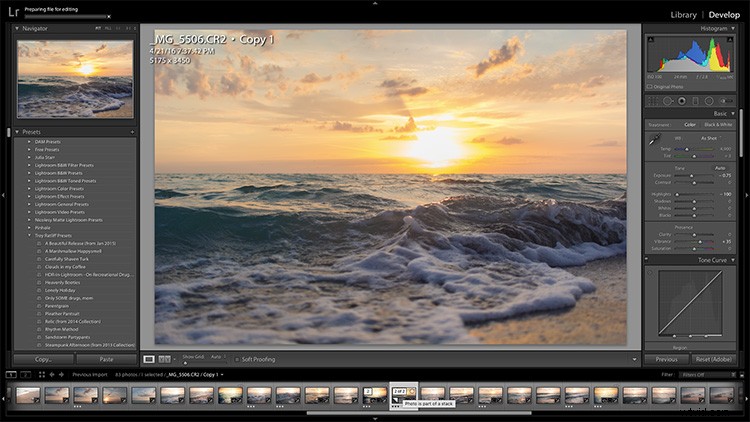
Color Efex Pro
Najważniejszym punktem tego zestawu zawsze był wszechstronny koń roboczy Color Efex Pro. Obecna wersja, Color Efex Pro 4, jest sama w sobie kompletnym pakietem, oferującym różnorodne efekty najwyższej jakości. Chociaż możesz sortować listę efektów według typu zdjęcia (krajobraz, portret itp.), jest wiele do odkrycia.
Przejdźmy przez pięć najbardziej przydatnych i skutecznych narzędzi dostępnych w tym pakiecie i zobaczmy, jak mogą poprawić wygląd i skuteczność Twoich obrazów.
Przedmowa
Podobnie jak w przypadku wszystkich narzędzi w tym pakiecie, filtry opisane poniżej zawierają funkcję punktów kontrolnych w panelu poszczególnych elementów sterujących filtrem. Ta funkcja jest nieoceniona i umożliwia dodawanie punktów dodatnich lub ujemnych w dowolnym miejscu obrazu, dodając lub zmniejszając efekt filtra w obszarach docelowych. Każdy punkt można indywidualnie kontrolować, aby zmodyfikować zakres efektu i krycia. Połączenie tych punktów z filtrami daje prawie nieograniczoną kontrolę nad tym, jak filtry wpłyną na ostateczne zdjęcie. Zachęcam Cię do zabawy z punktami kontrolnymi, a szybko zobaczysz, jak mogą pomóc Ci zmienić Twój obraz w obraz, który początkowo sobie wyobrażałeś.
1 – Filtry dwukolorowe
Ten filtr ma symulować standardowe filtry dwukolorowe, które normalnie byłyby przymocowane do obiektywu aparatu. Dwa wstępnie wybrane kolory są mieszane wzdłuż płaszczyzny i mieszane z oryginalnym obrazem, tworząc bardzo konfigurowalny wygląd, który może całkowicie zmienić ton fotografii.
Chociaż dostępny jest inny filtr dwukolorowy, który pozwala wybrać dwa kolory do zmieszania, filtr oryginalny wybrał już wiele kombinacji kolorów podzielonych na pięć grup odcieni, takich jak brązy, chłodny/ciepły, fioletowy/różowy itd. .
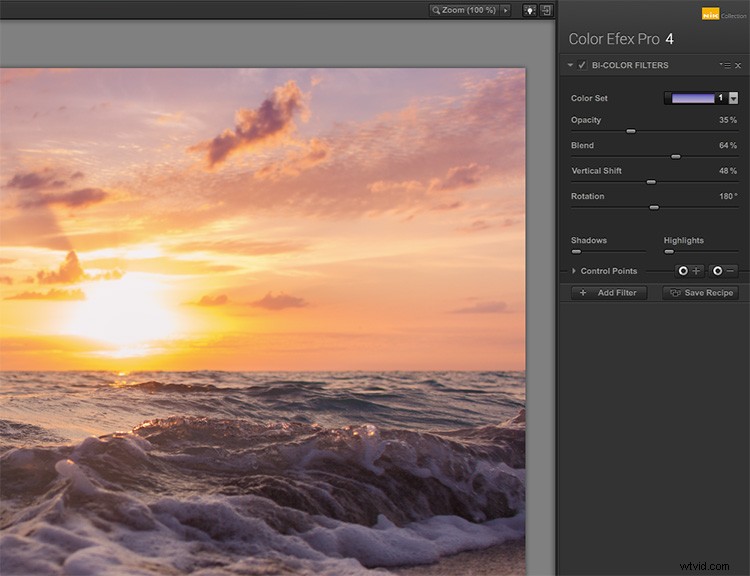
Po wybraniu zestawu kolorów możesz dalej modyfikować wygląd filtra, dostosowując kilka suwaków, w tym Krycie, który pozwala zwiększyć lub zmniejszyć intensywność ogólnego efektu, oraz suwak Mieszanie, który zmiękcza lub wyostrza linię między dwa kolory. Cały efekt można obracać wokół obrazu za pomocą suwaka Obrót.
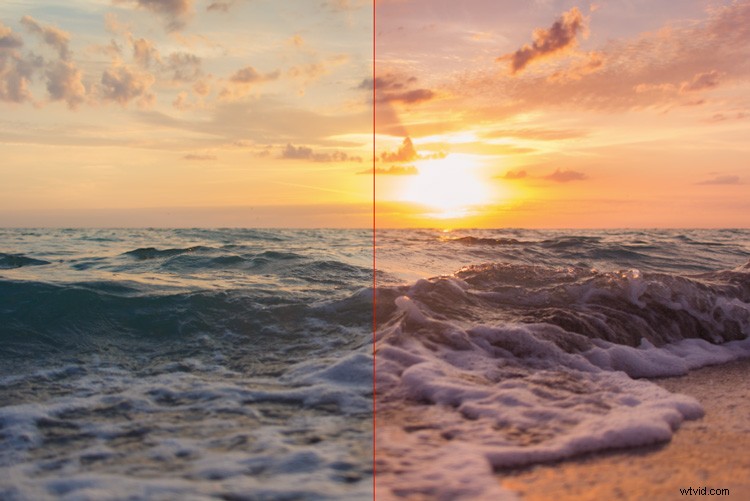
Po opanowaniu elementów sterujących dostosowywaniem efektu filtra dwukolorowego możesz przejść do filtra dwukolorowego zdefiniowanego przez użytkownika, który ma podobne elementy sterujące i pozwala wybrać dowolne dwa kolory do zmieszania z obrazem.
2 – Zakres kontrastu kolorów
Filtr Contrast Color Range umożliwia selektywną modyfikację kontrastu w określonych kolorach zdjęcia. Wybranie koloru spowoduje, że zakres kolorów stanie się jaśniejszy lub mniej nasycony, a kolory przeciwne staną się ciemniejsze lub bardziej nasycone. Na przykład wybranie niebieskiego lub fioletowego zakresu kolorów na zdjęciu przedstawiającym zachód słońca (z dużą ilością pomarańczy na zdjęciu) zintensyfikuje kolory czerwony i pomarańczowy, dzięki czemu zachód słońca będzie o wiele bardziej dramatyczny.
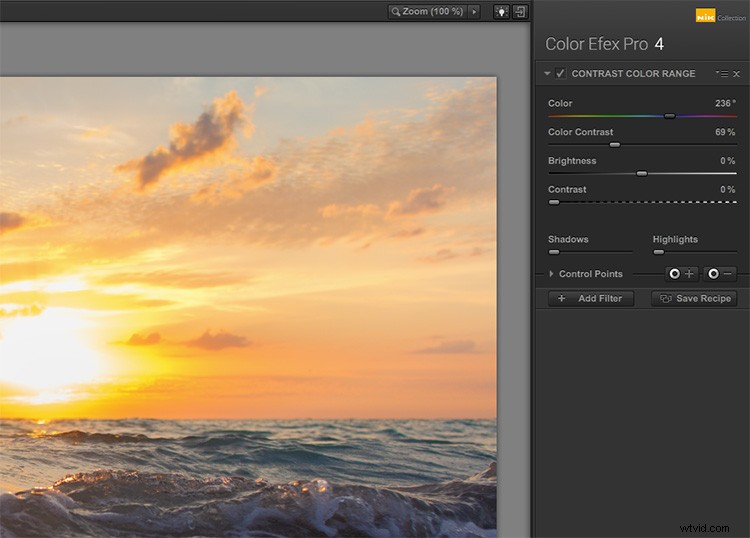
Dwa główne narzędzia do zrozumienia to suwaki Kolor i Kontrast kolorów. Suwak Kolor wybierze zakres kolorów, a suwak Kontrast kolorów dostosuje intensywność efektu, zwiększając lub zmniejszając kontrast między wybranym kolorem a jego odwrotnością.
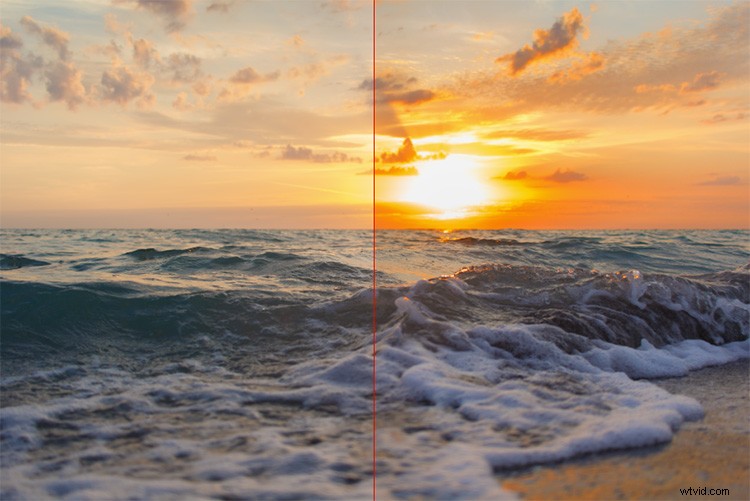
Poniżej znajdują się elementy sterujące jasnością i kontrastem, które zachowują się podobnie do swoich odpowiedników w Photoshopie lub Lightroomie.
3 – Ekstraktor szczegółów
Podczas gdy większość użytkowników może argumentować za użyciem doskonałego filtra Pro Contrast (omówionego poniżej) zamiast Ekstraktora szczegółów, twierdzę, że zależy to od tego, jaki wygląd chcesz uzyskać. Aby uzyskać gładsze, mniej ulepszone rezultaty, Pro Contrast z pewnością byłby najlepszym rozwiązaniem, ale aby dodać niesamowity poziom dramatyzmu do obrazu, Ekstraktor szczegółów jest właśnie tym, co zalecił lekarz.
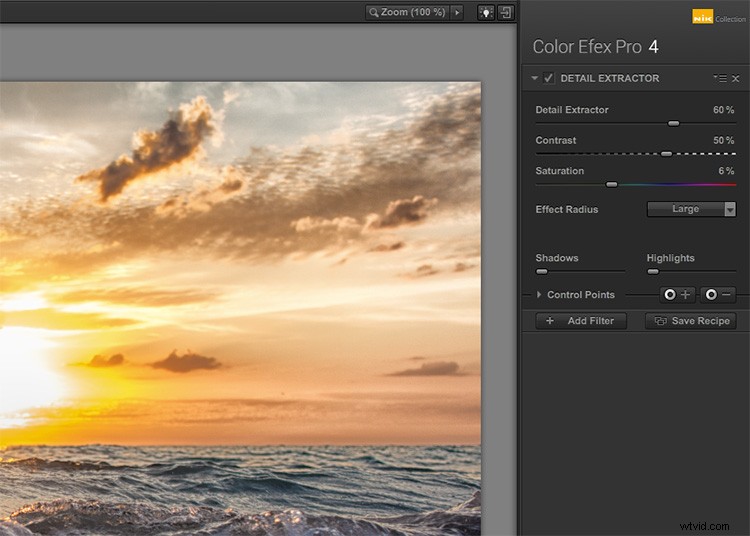
To narzędzie dodaje dramatyzmu, zaburzając równowagę cieni i światła na zdjęciu, aby uzyskać znacznie więcej szczegółów, dając ciemny i ziarnisty stylizowany efekt, który naprawdę może przyciągnąć wzrok widza.
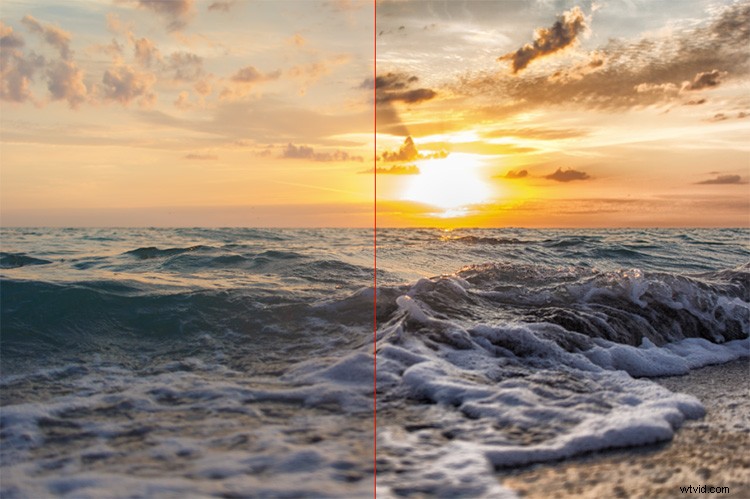
Głównym elementem sterującym używanym do tworzenia efektu jest suwak Detail Extractor. Przesunięcie go w prawo zwiększa ilość podświetlonych szczegółów. Oprócz regulacji kontrastu i nasycenia dostępna jest również regulacja promienia efektu, która pozwala określić, czy drobne, czy duże elementy obrazu są modyfikowane.
4 – Pro Contrast
Bez wątpienia moduł Pro Contrast w Color Efex 4 to zdecydowanie mój ulubiony filtr. Trzeba przyznać, że połowa moich interakcji z filtrami Nik polega na tym, że wprowadzam wszystkie poprawki w Lightroomie i używam fenomenalnego Pro Contrast Color Efex 4, aby dodać trochę dramatyzmu i stylu, którego szukam, bez przesadzania i zdobywania rozgotowany wynik.
Narzędzie analizuje obraz, aby określić, w jaki sposób regulacja kontrastu wpłynie na utratę szczegółów nieuniknioną w tego typu korekcji i minimalizuje ją. Filtr może zmienić płaski, pozbawiony życia obraz w kolorowe i żywe zdjęcie o niemal idealnym poziomie kontrastu.
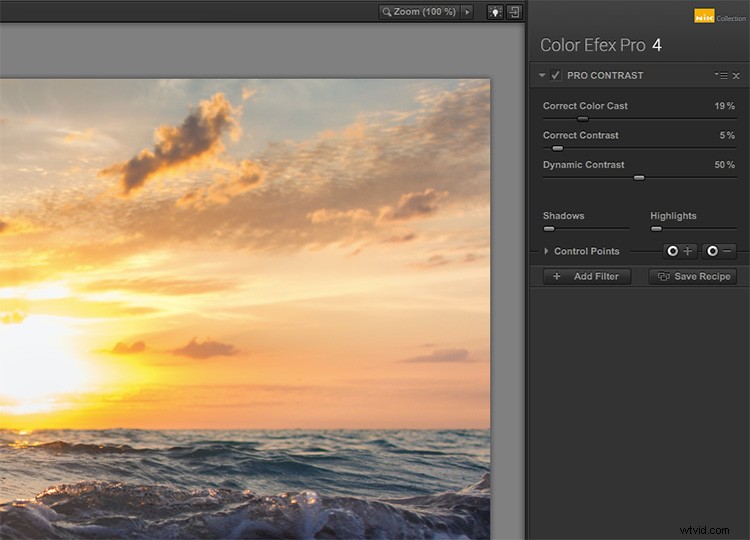
Pro Contrast posiada trzy suwaki, z których każdy jest ważny dla końcowego rezultatu. Funkcja Correct Color Cast analizuje zdjęcie i tworzy algorytm, który usuwa wszelkie znalezione nieodłączne przebarwienia. Przesunięcie suwaka w prawo zmniejszy ten odcień i wygładzi schemat tonalny obrazu. Na pokazanym tutaj obrazie zachodu słońca nad oceanem zastosowanie poprawnego oddawania barw usuwa pomarańczowy odcień rzucany na fale na pierwszym planie i przywraca im właściwy niebieski kolor.
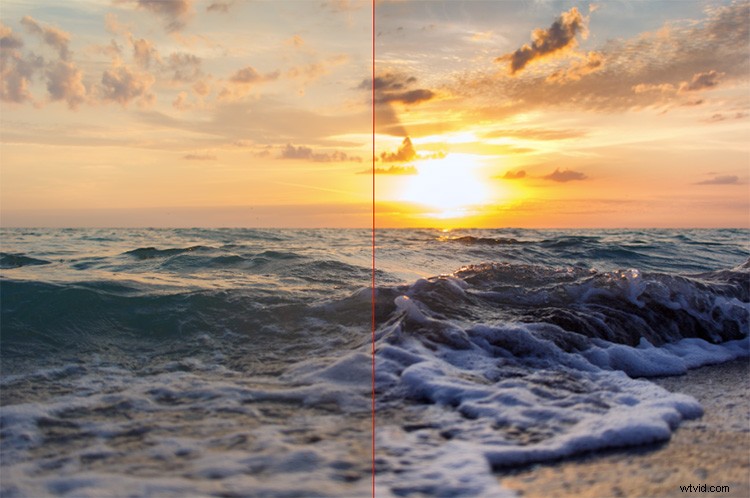
Correct Contrast stosuje ogólną regulację kontrastu w oparciu o tonację obrazu analizowaną przez oprogramowanie. Wreszcie, Dynamic Contrast wprowadza prawdziwą magię; obszary zdjęcia, które są płaskie, mają wzmocniony kontrast, podczas gdy obszary już o wysokim kontraście nie są. Pozwala to na bogate, piękne ulepszenie, bez zabłoconych struktur tonalnych i detali, które normalnie mogłyby zostać utracone.
5 – Reflector Efex
Wszyscy rozumiemy potrzebę reflektora podczas tworzenia portretów; niezależnie od tego, czy jest to sytuacja przy naturalnym oświetleniu, czy w studiu, niektóre obszary naszego obiektu (zwykle twarz osoby) są dotknięte cieniami z powodu interakcji obiektu z używanym światłem. Odbłyśniki pozwalają nam odbijać światło na naszym obiekcie i kierować je tak, aby wypełnić te obszary cienia, tworząc równomierną warstwę światła.
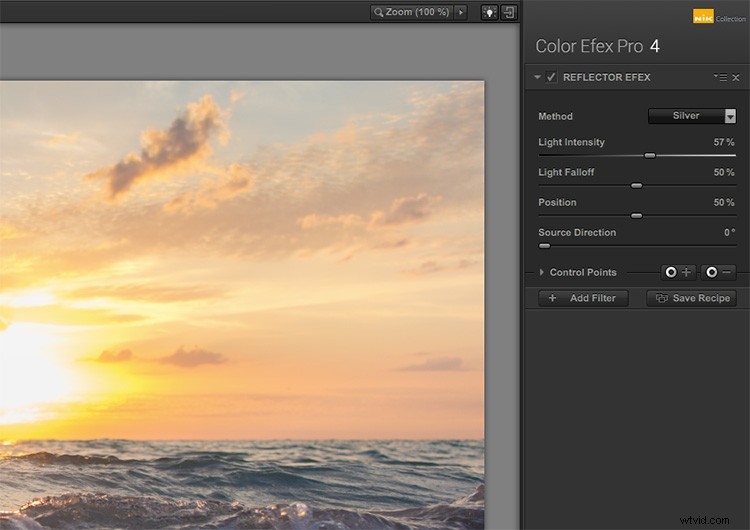
Filtr Reflector Efex wykorzystuje tę koncepcję i podkręca ją do 11, symulując użycie srebrnego lub złotego odbłyśnika na obrazie i umożliwiając modyfikowanie go na wiele sposobów, aby oświetlić zdjęcie dokładnie tak, jak sobie wyobrażasz.
Najpierw wybierasz Metodę, która efektywnie wybiera kolor odbłyśnika, którego chcesz użyć; złoto, miękkie złoto lub srebro. Następnie użyj suwaka Intensywność, aby wybrać, ile światła zostanie odbite od obrazu. Jest to równoważne regulacji mocy wyjściowej światła studyjnego lub ostrości światła słonecznego w warunkach zewnętrznych.
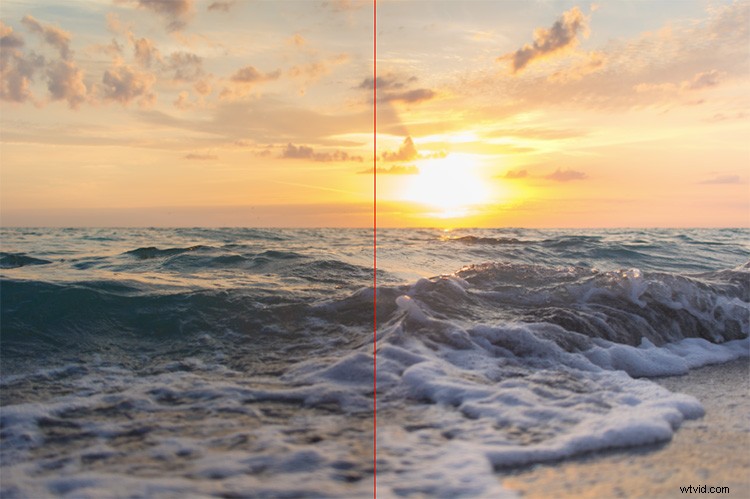
Suwaki Light Falloff i Position pozwalają dostosować miękko lub ostro zanikanie efektu odbitego światła, a także pozycję tego spadku. Wreszcie, regulacja Kierunek źródła pozwala zmienić położenie reflektora; jeśli potrzebujesz światła skierowanego na lewą stronę obiektu, ustaw Kierunek źródła między 270° a 360°, czyli od dołu do prawego dolnego rogu ramki.
Wniosek
Nie wiemy, co przyniesie przyszłość kolekcji Nik, ponieważ obniżka ceny do zera nie wróży dobrze dalszym ulepszeniom lub jakimkolwiek aktualizacjom. Ale dla użytkowników oprogramowania może to nie mieć znaczenia, ponieważ jest już integralną częścią zestawu narzędzi wielu fotografów, zarówno amatorów, jak i profesjonalistów. Cała kolekcja ma niesamowitą wartość. Jednak w szczególności Color Efect Pro 4 zawiera te i wiele innych narzędzi, które można włączyć do codziennego obiegu pracy w fotografowaniu z programu Lightroom lub Photoshop i zapewnić swoim zdjęciom przewagę nad konkurencją!
A ty? Czy korzystasz już z Nik Collection Google? Jeśli nie, czy wypróbujesz go teraz po zmianie na darmowy produkt? Czy w kolekcji znajdują się inne filtry, które są równie przydatne w Twoim własnym przepływie pracy? Proszę odgłosy poniżej, panie i panowie!
